很多时候我们需要为文档添加脚注、尾注等使得文章更加详细,或是更加充实,下面就教大家怎样快速添加脚注、尾注、批注等。
脚注和尾注是对文本的补充说明。脚注一般位于页面的底部,可以作为文档某处内容的注释;尾注一般位于文档的末尾,列出引文的出处等。
批注是为文档某些内容添加的注信息,包括文字批注或者声音批注用方法。
工具/原料
Microsoft Office2003
步骤/方法
1
编辑脚注
1 插入脚注
1.1 打开word,选择【插入】->【引用】->【脚注和尾注】->脚注。
1.2 插入脚注快捷键:Alt+Ctrl+F
2 修改脚注
定位至页面底部脚注->右键【便笺选项】,进而修改脚注格式。
3 删除脚注
选中脚注直接删除,如果分割线删不掉:【视图】->【普通视图】->【脚注】->页面下方脚注选项->选择脚注分隔符->删除。
2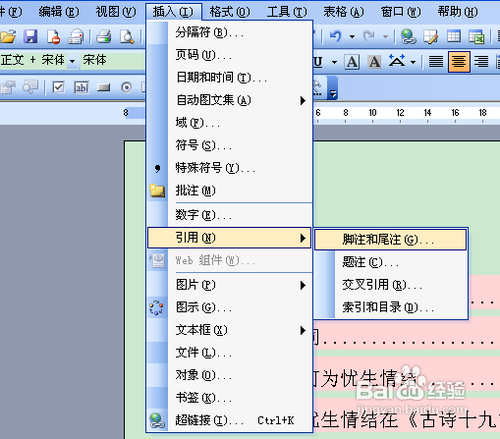
3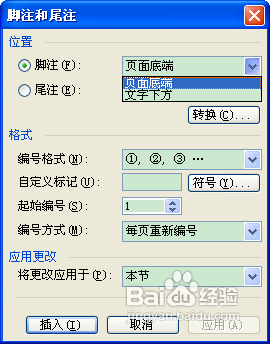
4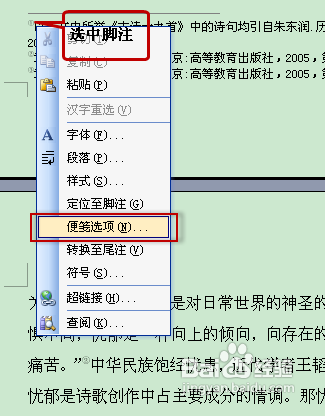
5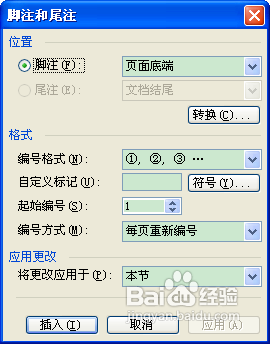
6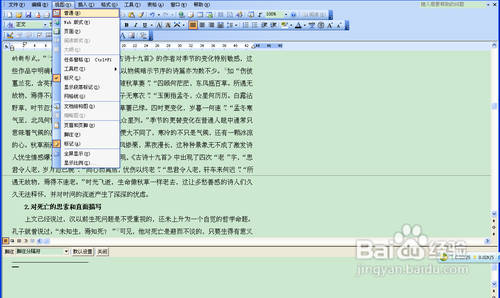
7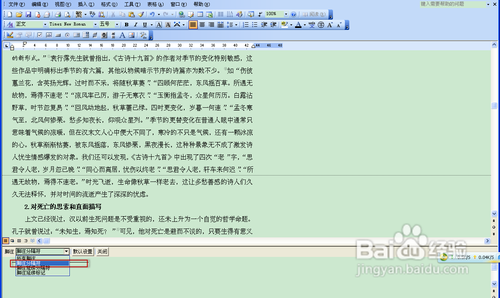
8
编辑尾注
1 插入尾注
1.1 选择【插入】->【引用】->【脚注和尾注】->尾注。
1.2 快捷键:Alt+Ctrl+D。
2 修改尾注
定位至页面底部脚注->右键【便笺选项】。
3 删除尾注
选中尾注直接删除。
9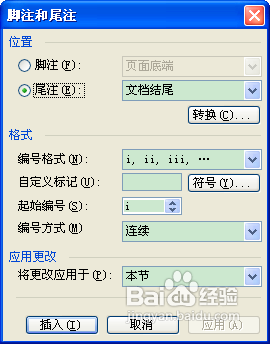
10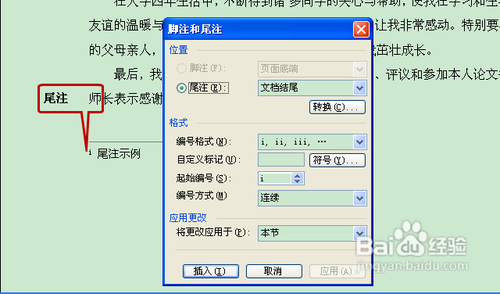
11
编辑批注
1 插入批注
1.1 选择【插入】->【批注】。
1.2快捷键:Alt+Ctrl+M。
2 修改批注
批注会显示批注者姓名,可以自己设定【工具】->【选项】->【用户信息】->修改【缩写】。
3 删除批注
选中批注,右键【删除批注】。
12
13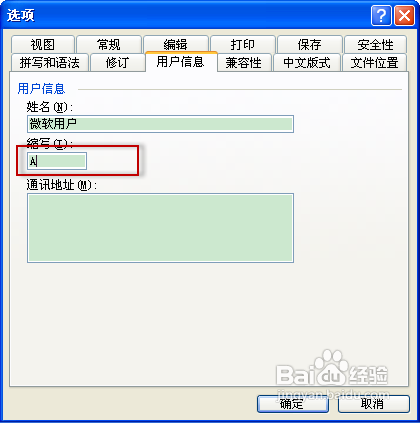
14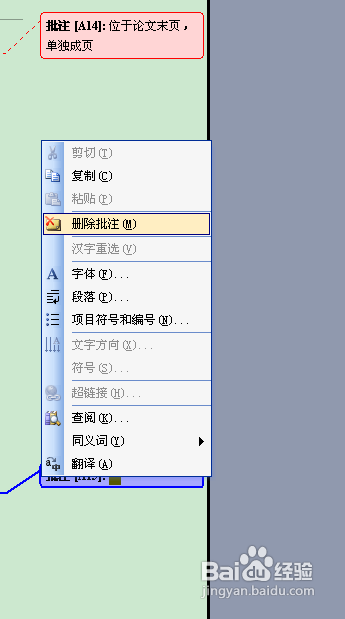
15
编辑目录
1 插入目录
【插入】->【引用】->【索引和目录】->目录。
选中目录,右键【更新域】-【更新整个目录】。
16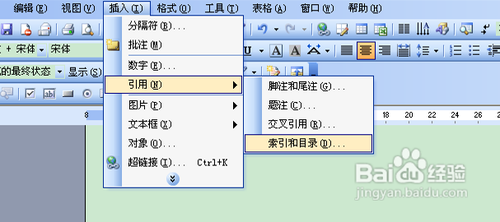
17 2 更新目录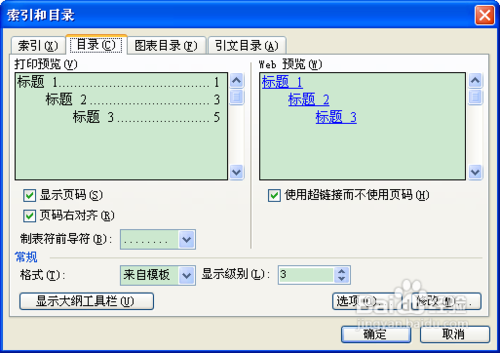
18
19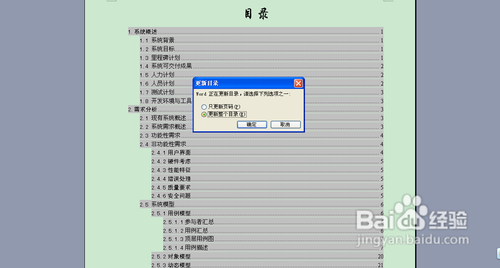 END
END
注意事项
只要耐心一点,这些操作是很简单的。
温馨提示:经验内容仅供参考,如果您需解决具体问题(尤其法律、医学等领域),建议您详细咨询相关领域专业人士。免责声明:本文转载来之互联网,不代表本网站的观点和立场。如果你觉得好欢迎分享此网址给你的朋友。转载请注明出处:https://www.i7q8.com/zhichang/8257.html

 微信扫一扫
微信扫一扫  支付宝扫一扫
支付宝扫一扫 
